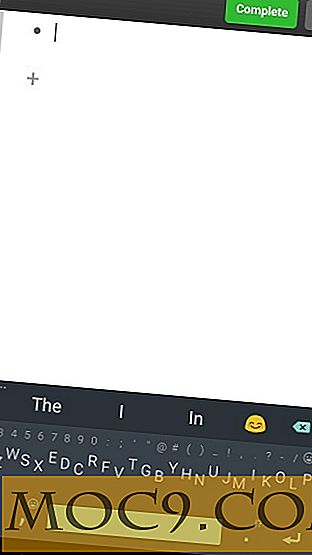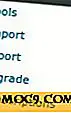Recover Long Lost Files met Recuva
Het lijkt erop dat alles wat Piriform produceert een handig hulpmiddel is om in je pc-toolbox te bewaren. Recuva is geen uitzondering. Deze handige applicatie biedt Windows-gebruikers de mogelijkheid om belangrijke bestanden te herstellen die van het systeem zijn verwijderd. Veel in overeenstemming met CCleaner en Defraggler is Recuva een gratis hulpprogramma dat een onbetwistbare waarde biedt.
Met Recuva kunt u selectief zoeken naar specifieke bestanden, zoals afbeeldingen, muziek, video's en documenten, of kunt u zoeken naar verwijderde bestanden als u iets zoekt buiten een specifieke niche. Deze handige walkthrough laat zien hoe eenvoudig het is!
Om te beginnen downloadt u het installatiebestand van de Recuva-site en gebruikt u de wizard om u door de installatie te leiden. De enige verandering die ik zou voorstellen zou zijn om de installatie van Yahoo Toolbar uit te schakelen wanneer deze bij de optie wordt aangeboden.
Na de installatie start u Recuva en selecteert u doorgaan als daarom wordt gevraagd door de UAC-beveiligingswaarschuwing van Vista. Dit product maakt gebruik van een zeer eenvoudig te volgen wizard om u te helpen deze verloren bestanden snel en gemakkelijk te herstellen.
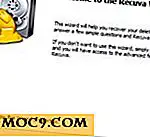



Zoals u kunt zien, biedt Recuva u de mogelijkheid om uw zoekopdracht te specialiseren, zodat uw bestand sneller wordt hersteld. Zodra u aan het einde van de wizard bent, krijgt u de mogelijkheid om een diepe scan uit te voeren. Het wordt niet aanbevolen tijdens je eerste poging, maar als je problemen hebt met het herstellen van een bestand, kun je de diepe scan proberen om je resultaten te verbeteren.
Nadat u op Start hebt geklikt, zal Recuva beginnen met het scannen van uw schijf (schijven) naar verwijderde bestanden. Met een voortgangsbalk kunt u zien hoe ver de scan op een bepaald moment is. Zodra die scan is voltooid, krijgt u een lijst met bestanden te zien die kunnen worden hersteld. Ik heb ervoor gekozen om een foto te herstellen, dus in mijn voorbeeld krijg ik miniaturen aangeboden om het vinden van mijn bestand eenvoudiger te maken.

U hoeft alleen nog een vinkje te plaatsen in het selectievakje onder uw bestand en vervolgens op de knop Recover in de rechterbenedenhoek van het venster te klikken. Er verschijnt een dialoogvenster met de vraag waar u de herstelde bestanden wilt opslaan. Het wordt sterk aanbevolen om een station te selecteren dat anders is dan het station dat uw bestanden bevat.

Na een laatste prompt die u de hersteltijd vertelt, bevinden uw bestanden zich op de door u geselecteerde locatie en zijn ze klaar voor gebruik.

Deze tool is een geweldige aanwinst om bij de hand te hebben en het zou op een dag zeker een levensredder kunnen zijn. Ik kijk uit naar het volgende geweldige product van Piriform om te zien hoeveel eenvoudiger computerbeheer kan krijgen.